
Na konci 90. rokov bolo čoraz častejšie vidieť ľudí, ktorí sa rozprávali na ulici s mobilnými telefónmi, mobilnými telefónmi, ktoré mali veľmi drahé sadzby, chýbalo im pripojenie na internet a ich funkčnosť bola zameraná na volať a posielať textové správy.
Ako roky plynuli, nové telefóny s väčšie obrazovky s viacerými funkciami ako je pripojenie na internet, kamera, hry ... až do dnešnej doby nám to umožňuje robiť prakticky to isté ako na PC.
Veľkým porazeným bolo pevné telefonovanie, hlavne kvôli vysoké náklady na mesačný poplatok, drahšie ako mobilný telefón, ale bez využitia všestrannosti, ktorú nám ponúka. Prevádzkovatelia sa však dokázali prispôsobiť dopytu používateľov a nahradili tradičné medené linky pevných liniek ich integráciou do optických a ADSL libier.
To umožnilo v týchto rokoch výrazne znížiť cenu mesačných platieb za telefóny a dnes je prakticky zadarmo ak si najmeme viac služieb u toho istého operátora. Čo sa však stalo s pevnými linkami?
Pevné linky sa vyvíjali ako mobilné telefóny, aj keď v menšej miere. Modely pevných liniek, ktoré dnes nájdeme ponúkajú nám rovnaké funkcie ako prvé mobilné telefóny: bezdrôtové pripojenie, obrazovka, kniha kontaktov, denník hovorov a ďalšie.
Ako volať z pevnej linky pomocou počítača

Panasonic je jedným z výrobcov, ktorý najlepšia hodnota za peniaze Dnes nám ponúka vo svete pevnej telefónie, výrobcu, ktorý nám dáva k dispozícii veľké množstvo modelov, ktoré vyhovejú potrebám všetkých používateľov.
Ak už máte telefón od tohto výrobcu alebo si ho plánujete kúpiť, nižšie vám ukážeme, ako môžete svoj bezdrôtový telefón Panasonic alebo akéhokoľvek iného výrobcu používať z počítača, keďže značka výrobcu nemá žiadny vplyv.
Telefón Dialer Pro
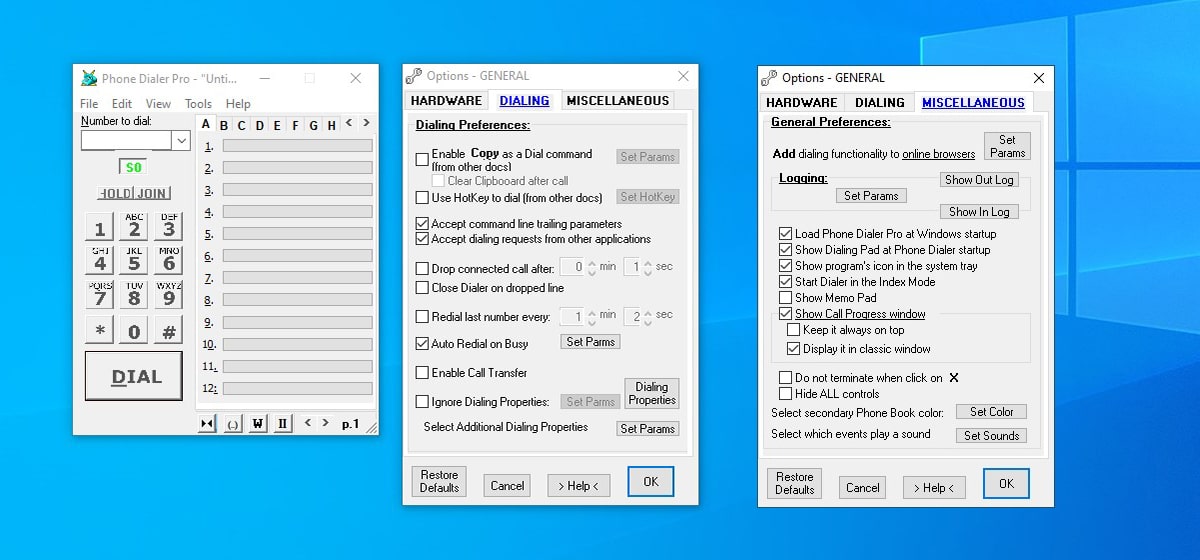
Ak máte počítač so skúseným operačným systémom, môžete na tento účel využiť modem, zariadenia, ktoré sa v minulosti používali na pripojenie na internet a ktoré majú pripojenie RJ-11 na pripojenie telefónnej linky nášho domu. namiesto tradičného RJ - štyri. päť, prostredníctvom aplikácie volať.
Je zrejmé, že modem potrebuje na svoje fungovanie aplikáciu. V tomto prípade hovoríme o aplikácii Dialer, aplikácia, ktorá možno nájsť vo verziách Windows až XP. Táto aplikácia nám umožňuje používať náš počítač, akoby to bol telefón v pevnej sieti, ale s pohodlím, že na jeho volanie môžeme používať doživotné slúchadlá.
Ďalšia aplikácia, ktorá nám to tiež umožňuje volať z nášho počítača využívanie modemu pripojeného k pevnej linke nášho domova sa deje prostredníctvom aplikácie Phone Dialer Pro, aplikácie kompatibilnej dokonca s Windows 10.
Cez Skype s číslom partnera
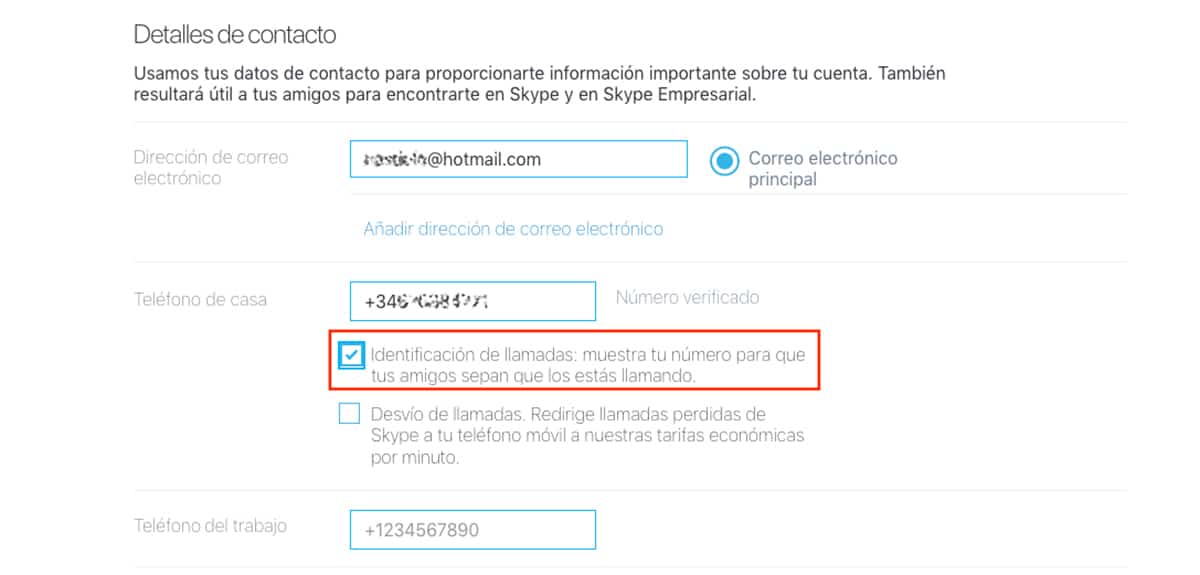
Skype, ktorý v súčasnosti vlastní spoločnosť Microsoft, bol prvá spoločnosť, ktorá spustila službu alebo volá cez internet, služba, ktorá vám umožňuje volať iným používateľom cez internet úplne zadarmo. Skype je k dispozícii pre Windows aj macOS, Android, iOS a Linux.
Ako sa táto služba vyvíjala, boli pridané lepšie, ako napríklad možnosť priradiť telefónne číslo k nášmu účtu Skype. Na čo je toto? To nám umožňuje volať z nášho počítača na akýkoľvek iný telefón, ktorý ako identifikačné číslo používa naše domáce alebo mobilné telefónne číslo.
V dôsledku vývoja hovorov VoIP na trhu môžeme nájsť telefóny, ktoré nám umožňujú volať priamo cez internet s využitím tejto technológie je služba využívaná veľkými spoločnosťami z dôvodu zníženia nákladov, ktoré s tým súvisia, v porovnaní s cenou hovorov cez pevné linky.
Váš Microsoft Phone Companion
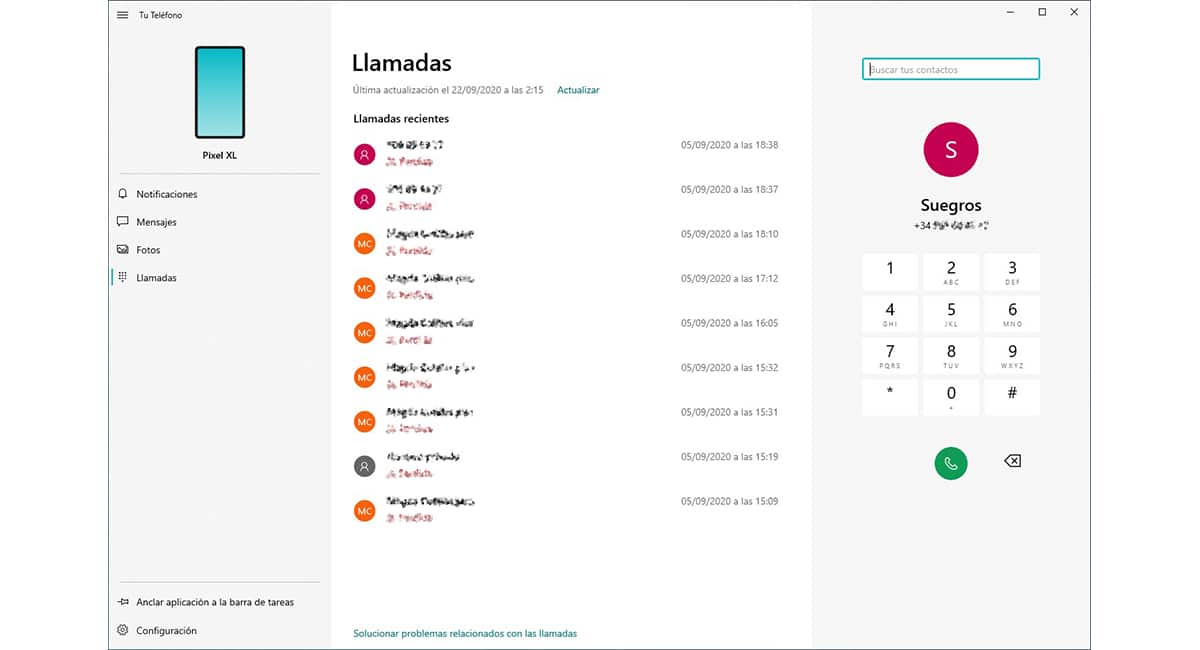
Opäť musíme hovoriť o spoločnosti Microsoft, aby sme hovorili o riešení, ktoré umožňuje volať z nášho počítača, aj keď v tomto prípade nejde o pevnú linku, ale o mobilný telefón s Androidom v kombinácii s počítačom spravovaným systémom Windows.
Hovorím o aplikácii Váš telefón od spoločnosti Microsoft, aplikácie natívne nainštalovanej vo Widows 10, ktorá je zodpovedná za prepojenie nášho počítača so smartfónom, aby bolo možné uskutočňovať hovory priamo z nášho počítača bez toho, aby ste so zariadením museli kedykoľvek komunikovať.
Aby sme mohli používať aplikáciu Váš telefón v systéme Windows 10 na uskutočňovanie hovorov cez smartphone so systémom Android, musíme si nainštalovať príslušnú aplikáciu, aplikáciu, ktorú môžeme sťahujte úplne zadarmo.
Aby bolo možné používať aplikáciu Windows, musí náš tím spravovať Windows 10 s aktualizáciou z mája 2019 nainštalovaný. Ak svoje zariadenie pravidelne aktualizujete, nemal by to byť problém, aby ste z tejto fantastickej aplikácie od spoločnosti Microsoft vyťažili maximum.
Komunikácia medzi telefónom a smartfónom deje sa to cez bluetooth, takže nemusíme používať kábel nášho smartfónu. Táto aplikácia nám umožňuje nielen uskutočňovať a prijímať hovory, ale umožňuje nám aj otvárať aplikácie, ktoré máme nainštalované v našom počítači, ako sú WhatsApp, Instagram, Twitter alebo dokonca hry, e-mailové aplikácie ...
Uskutočňujte hovory z počítača Mac
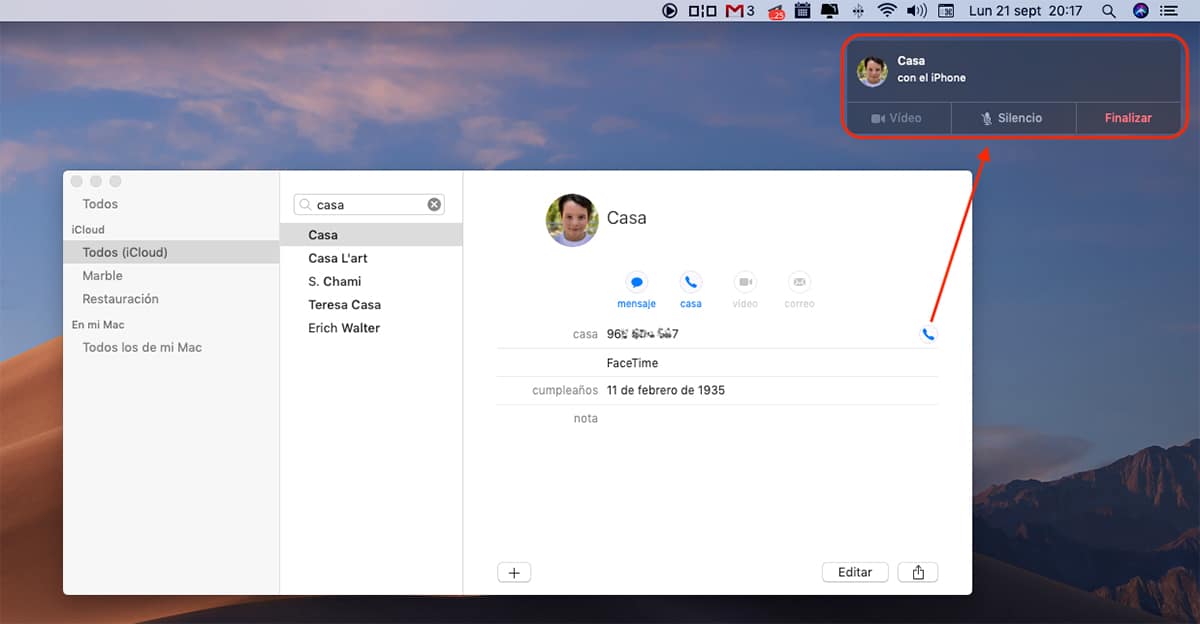
V predchádzajúcej časti som vysvetlil, ako môžeme pripojte smartphone s Androidom k počítaču aby sme mohli volať okrem toho, že môžeme používať ľubovoľnú aplikáciu nášho smartfónu na počítači spravovanom systémom Windows 10.
Táto aplikácia je k dispozícii iba pre Windows a Android, takže ak máte iPhone a PC, nemôžete ju používať. Ak však máte iPhone a Mac, môžete využiť natívnu integráciu ktoré nám ekosystém Apple ponúka, aby sme mohli volať z nášho Macu pomocou nášho PC.
Jedinou požiadavkou, aby táto integrácia fungovala, je to, aby obe zariadenia, Mac aj iPhone, sú spojené s rovnakým ID od spoločnosti Apple. Ak splníme túto požiadavku, musíme iba vstúpiť do telefónneho zoznamu vášho počítača Mac, zvoliť telefónne číslo, na ktoré chceme volať, a kliknúť na ikonu predstavovanú telefónom.
IPhone začne automaticky uskutočňovať hovor, hovor, ktorý si budeme môcť ponechať cez náš Mac, bez toho, aby ste museli kedykoľvek priamo komunikovať s našim iPhone. Umožňuje nám to však nielen uskutočňovanie hovorov, ale môžeme tiež pohodlne odpovedať na hovory z nášho počítača Mac.